Utilizatorii de computere cu deficiență vizuală moderată și severă au nevoie de utilități speciale. Instrumentele de accesibilitate vizuală care sunt încorporate în Windows nu permit utilizarea de bază a computerului persoanelor cu astfel de deficiențe. Cu toate acestea, deficiențele lor nu sunt atât de grave încât au nevoie de dispozitive destinate orbilor. Acest articol îi ajută să găsească soluția de care au nevoie.

Utilizatorii de computere cu deficiențe de vedere pot fi grupați în funcție de următoarele criterii, în funcție de accesibilitatea de care au nevoie:
- Persoanele cu deficiență vizuală ușoară: pot folosi computerul cu instrumentele de accesibilitate Windows încorporate.
- Persoane cu deficiență vizuală moderată până la severă: instrumentele de accesibilitate încorporate din Windows nu le permit să-și folosească computerele. Cu siguranță au nevoie de software special, dar software-ul dezvoltat pentru nevăzători nu este potrivit pentru ei.
- Persoane cu deficiență de vedere totală sau aproape totală: pot folosi computerul numai cu software și dispozitive dezvoltate pentru nevăzători (software de citire a textului, dispozitiv special de afișare și tastatură etc.).
Pentru persoanele cu deficiență vizuală moderată până la severă, dimensiunea fontului folosită de software-ul dat și culorile utilizate de interfața sa de utilizator sunt problematice.
Software-ul de asistență destinat persoanelor nevăzătoare nu poate fi folosit de persoanele cu deficiență vizuală moderată până la severă, deoarece le limitează cel puțin la fel de mult ca și deficiența lor de vedere. Cu toate acestea, ei pot obține o experiență de utilizator de înaltă calitate utilizând software-ul de accesibilitate potrivit.
Îmbunătățirea dimensiunilor textului
În mod ideal, utilizatorii ar putea seta dimensiunile fonturilor în software-ul pe care îl folosesc. Din păcate, acest lucru nu este posibil în majoritatea cazurilor. Windows include o opțiune de ajustare a dimensiunilor fonturilor, dar aceasta adesea nu oferă rezultate utilizabile.

Dacă o anumită piesă de software nu permite utilizatorilor să modifice dimensiunea fontului, este posibil să setați dimensiunea corectă a fontului prin rescrierea fonturilor de sistem, dintre care există șase:
- Bară de titlu [Title bar, Caption]
- Meniu [Menu]
- Cutie cu mesaje [Message box, Message]
- Titlu secundar [Palette title, smCaption] *
- Pictogramă [Icon]
- Bară de stare [Tooltip, Status]
Cel marcat cu * este rar folosit
Microsoft nu acceptă opțiunea de schimbare a fonturilor de sistem la nivel de utilizator și pot fi modificate doar cu un utilitar special. Următoarele trei programe software pot schimba fonturile de sistem fără a reporni computerul, cu o interfață ușor de înțeles. Aceste programe diferă doar prin interfața cu utilizatorul și prin modul în care sunt utilizate. Funcționarea lor interioară și rezultatul final sunt aceleași:
- Toate fonturile și dimensiunile fonturilor pot fi setate independent (recomandat):
Advanced System Font Changer - Dimensiunile fonturilor pot fi setate independent unele de altele, iar fonturile pot fi setate uniform:
System Font Size Changer - Toate fonturile și dimensiunile fonturilor pot fi setate uniform:
System Font Bold
Cu ajutorul tuturor celor trei instrumente, utilizatorii cu deficiențe de vedere pot îmbunătăți semnificativ vizibilitatea interfeței cu utilizatorul a software-ului pe care îl folosesc. De asemenea, este posibil să creați profiluri. Profilurile pot fi activate în mai multe moduri, inclusiv cu taste rapide configurabile.
După setarea dimensiunii fontului pictogramelor de pe desktop, poate fi necesar să ajustați distanța dintre pictograme pentru o mai bună vizibilitate: Desktop Icon Spacing
Îmbunătățirea culorilor și a afișajului vizual
În mod ideal, utilizatorii de computere cu deficiențe de vedere care sunt sensibili la raportul de contrast, luminozitatea, culorile și combinațiile de culori ar trebui să poată ajusta în mod liber culorile interfeței de utilizator a software-ului pe care îl folosesc. Cu toate acestea, acest lucru nu este posibil în majoritatea cazurilor.
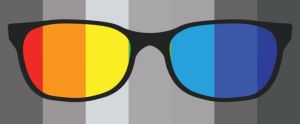
Efecte vizuale adecvate pot fi adesea obținute prin utilizarea modului întunecat. Din păcate, modul întunecat nu este disponibil în toate cazurile.
Windows include mai multe opțiuni de accesibilitate legate de culori și efecte vizuale, dar în multe cazuri nici acestea nu oferă o experiență vizuală utilizabilă.
Culorile și aspectul software-ului dat pot fi schimbate cu următoarele instrumente:
- Easy Window Invert (foarte recomandat)
Schimbă culorile ferestrei active. - Easy Invert
Schimbă culorile întregului ecran. - Classic Color Panel
Schimbă culoarea elementelor interfeței cu utilizatorul pentru anumite programe. - Easy Dark Mode
Schimbă rapid modul încorporat întunecat/luminos din Windows cu un singur clic sau folosind o tastă rapidă.
Cu Easy Invert și Easy Window Invert, puteți crea un mod întunecat pentru software-ul care nu îl acceptă. Vă puteți crea propriul mod întunecat cu filtre de culoare prestabilite și create individual, iar utilizatorii nevăzători îl pot folosi și pentru a corecta problemele pe care le au. Cu ajutorul unui panou de fundal, zona ecranului de sub fereastra activă poate fi acoperită, astfel încât orice efecte deranjante pot fi eliminate.
Easy Window Invert funcționează automat în fundal. Este esențial să utilizați tastele rapide pentru a opera software-ul. Oferă opțiuni suplimentare eficiente în sistemele cu mai multe monitoare.
Experiențe și propuneri suplimentare
Atunci când persoanele cu deficiențe de vedere aleg un monitor, tipul de panou al monitorului, diametrul ecranului și raportul de aspect sunt esențiale. Cu un monitor curbat, trebuie luată în considerare distanța de la care te uiți la monitor.

Merită să luați în considerare aranjamentele verticale în sistemele de monitor dublu. Cu un aspect orizontal, este posibil să nu vedeți clar întreaga suprafață a ecranelor. Dar dacă utilizați un aranjament vertical, cu siguranță veți avea nevoie de un suport de monitor potrivit. Suportul pentru monitor este recomandat și pentru amenajări orizontale.
Pentru majoritatea utilizatorilor cu deficiențe de vedere, este foarte important să se asigure condiții de lumină uniforme, indiferent de ora din zi. Ferestrele camerei trebuie echipate cu perdele sau jaluzele adecvate. Luminozitatea și temperatura de culoare a luminii sunt importante. Merită să folosiți un corp de iluminat care poate fi reglat flexibil.
În unele cazuri, o tastatură cu litere extrem de mari este alegerea potrivită. În alte cazuri, o tastatură iluminată din spate funcționează mai bine. Pentru tastaturile iluminate din spate, merită să alegeți o tastatură care să asigure că culoarea luminii fiecărui buton poate fi reglată individual.
Puteți schimba paginile afișate de browserele web în modul întunecat cu acest add-on (acesta nu este dezvoltarea mea): Dark Reader
Deficiența mea de vedere
Am 56 de ani la momentul scrierii [2023]. Eu port ochelari de când eram copil. La început aveam nevoie de ochelari puternici, dar mai târziu vederea mi s-a îmbunătățit foarte mult. Între 18 și 40 de ani, a trebuit să folosesc doar ochelari slabi.

După vârsta de 40 de ani, vederea mea a început să se deterioreze și am fost diagnosticată cu cataractă. Vederea mea de la distanță este adesea neclară în lumina zilei și în lumină difuză, deși se îmbunătățește semnificativ în condiții de lumină de seară. Nu conduc, iar problemele pe care le am cu vederea la distanță îmi limitează doar într-o mică măsură stilul de viață.
Cu toate acestea, vederea mea de aproape mă limitează semnificativ în multe privințe, mai ales când folosesc un computer. Nu pot vedea caractere întunecate afișate cu un fundal deschis și nici caractere mici nu pot vedea. Pot vedea textul corect numai dacă este afișat pe ecran cu caractere deschise de dimensiunea potrivită (12 puncte și îngroșare) cu un fundal întunecat. Îmi este greu să interpretez textul dacă ecranul este în mare parte întunecat, dar există și una sau mai multe zone luminoase, cum ar fi imagini sau reclame.
În cele din urmă, a apărut posibilitatea ca eu să mă operez de cataractă, care are diferite niveluri de risc:
- Riscuri pe termen scurt: Operația de cataractă este riscantă, la fel ca orice intervenție chirurgicală. Ea implică complicații grave în 1 din 200 de cazuri.
- Riscuri pe termen mediu: Posibilitatea apariției complicațiilor la câteva săptămâni după operație.
- Riscuri pe termen lung: După operație, anumite recomandări trebuie respectate pentru tot restul vieții mele. Pentru mine, acestea reprezintă o deteriorare semnificativă a calității vieții mele.
Sunt ciclism montan de câteva decenii. În fiecare an fac aproximativ 10.000 de kilometri cu bicicleta la munte, în condiții grele cu teren accidentat. Acest lucru necesită un efort uriaș, care contravine complet recomandărilor medicilor pentru evitarea riscurilor pe termen lung după operația de cataractă. Deci, dacă ar fi să mă operez, ar trebui să renunț la ciclism montan.
Din acest motiv, am decis să nu mă operez de cataractă deocamdată. Voi încerca să trăiesc cu problemele mele de vedere cât mai mult timp posibil. Practic, îmi dezvolt utilitățile pentru deficiența de vedere pe baza propriilor nevoi. Desigur, țin cont și de sugestiile altor persoane care folosesc software-ul meu atunci când îl dezvolt. Acest software îmi oferă oportunitatea de a trăi o calitate mai bună a vieții în ciuda deficiențelor mele de vedere.
Soluția mea
Pot să văd corect numai panoul VA, ecran plat, monitoare de 27 inchi [ASUS VA279HAE]. Am setat rezoluția la 1360×768. Folosesc două monitoare din cauza rezoluției scăzute.
Monitoarele sunt plasate pe un suport vertical de monitor dublu (un aranjament orizontal de monitor dublu nu funcționează pentru mine). Suportul pentru monitor [V7 Dual Monitor Stacking Desk Stand] îmi permite să configurez cele două monitoare independent, cu unghiuri de vizualizare diferite. Monitorul de jos este cel primar, iar cel de sus este cel secundar.

Folosesc o tastatură iluminată din spate [Redragon K551RGB MITRA]. Este important ca lumina de fundal a fiecărei taste să poată fi setată independent. Grupurile de taste pot fi create cu lumini de fundal colorate diferite (de exemplu, numere pare/impare, semne de punctuație, taste speciale etc.). Aceste grupuri de taste sunt de mare ajutor pentru gestionarea eficientă a tastaturii.
Fac mai ușoară manevrarea mouse-ului cu sistemul de monitor dublu utilizând software-ul Dual Monitor Auto Mouse Lock. Acest software ajută la menținerea cursorului mouse-ului pe ecranul pe care vreau să fie. Am setat cursorul mouse-ului la o dimensiune mare și la modul inversat (acesta este recomandat și pentru un sistem cu un singur monitor).
Am dezactivat tapetul de pe desktop și am setat culoarea de fundal la negru. Am setat toate fonturile de sistem (bara de titlu a ferestrei, meniul, pictograma etc.) la dimensiunea 12 și îngroșate, utilizând Advanced System Font Changer.
Am setat software-ul pe care îl folosesc în modul întunecat dacă acceptă această opțiune. Dacă software-ul pe care îl folosesc nu acceptă modul întunecat, îi schimb aspectul utilizând Easy Window Invert.
Din software-ul pe care l-am dezvoltat, folosesc zilnic următoarele și le recomand utilizatorilor cu deficiențe de vedere:
- Editor de text: Black NotePad
- Meniul Start: Start Everywhere
- Monitorul resurselor: myResources
De asemenea, folosesc următorul software, pe care nu l-am dezvoltat, pentru a seta nivelul corect de vizibilitate:
- Dark Background and Light Text - supliment pentru Firefox
- Hide Images (Opacity) - add-on Firefox
Cu aceste setări, pot reuși să-mi fac munca (dezvoltare software) toată ziua fără obstacole, confortabil și eficient, chiar și în ciuda deficienței vizuale severe.
Rezumat
Instrumentele de accesibilitate prezentate aici nu sunt un înlocuitor sau o soluție pentru deficiențele vizuale ale software-ului și/sau ale sistemului de operare pe care îl rulează utilizatorii. Cu toate acestea, în majoritatea cazurilor, ele ajută în mod eficient utilizatorii cu deficiențe de vedere să-și folosească computerul.
Este crucial să citiți și să înțelegeți descrierea software-ului prezentat.
Software-ul de accesibilitate descris în acest articol a fost creat de un programator de computer cu deficiențe de vedere severe. Din experiența mea, astfel de informații detaliate nu sunt disponibile în altă parte pentru persoanele cu deficiență vizuală moderată și severă. Acest lucru m-a motivat să lucrez pe această temă. Din cauza propriei deficiențe de vedere, nu pot lucra fără dispozitive de asistență eficiente. Sunt pe deplin capabil să-mi fac treaba folosind software-ul și metodele descrise aici.